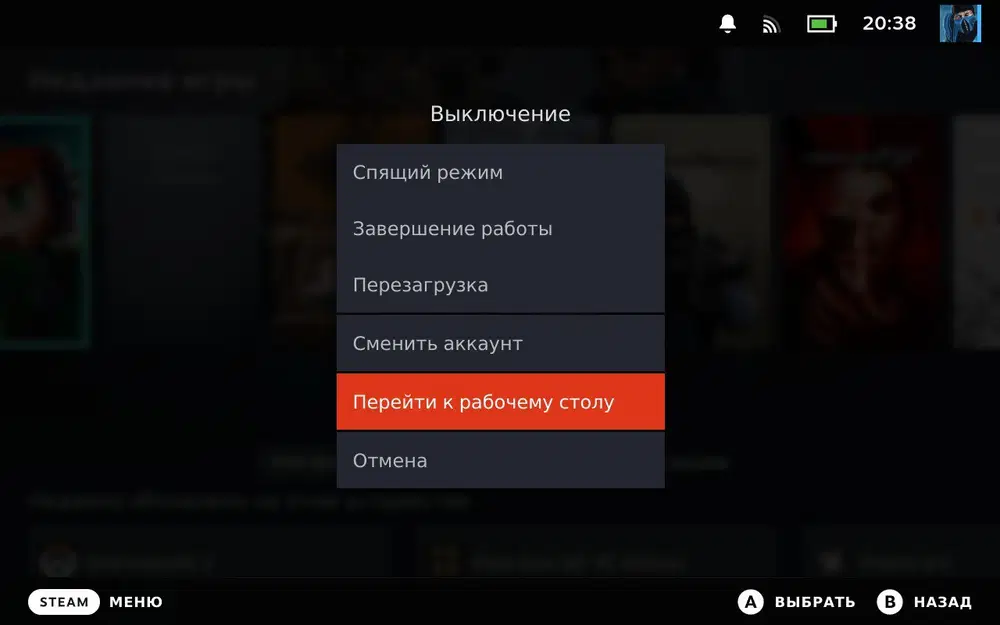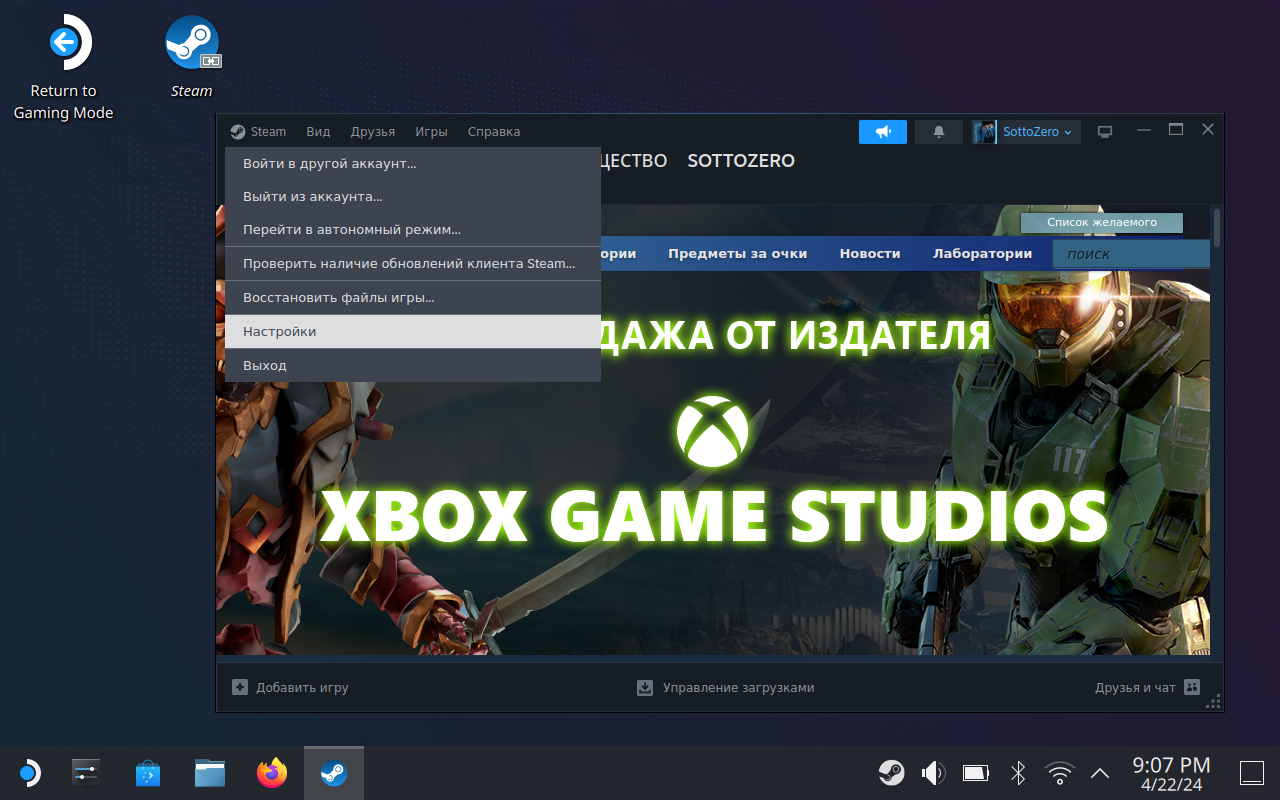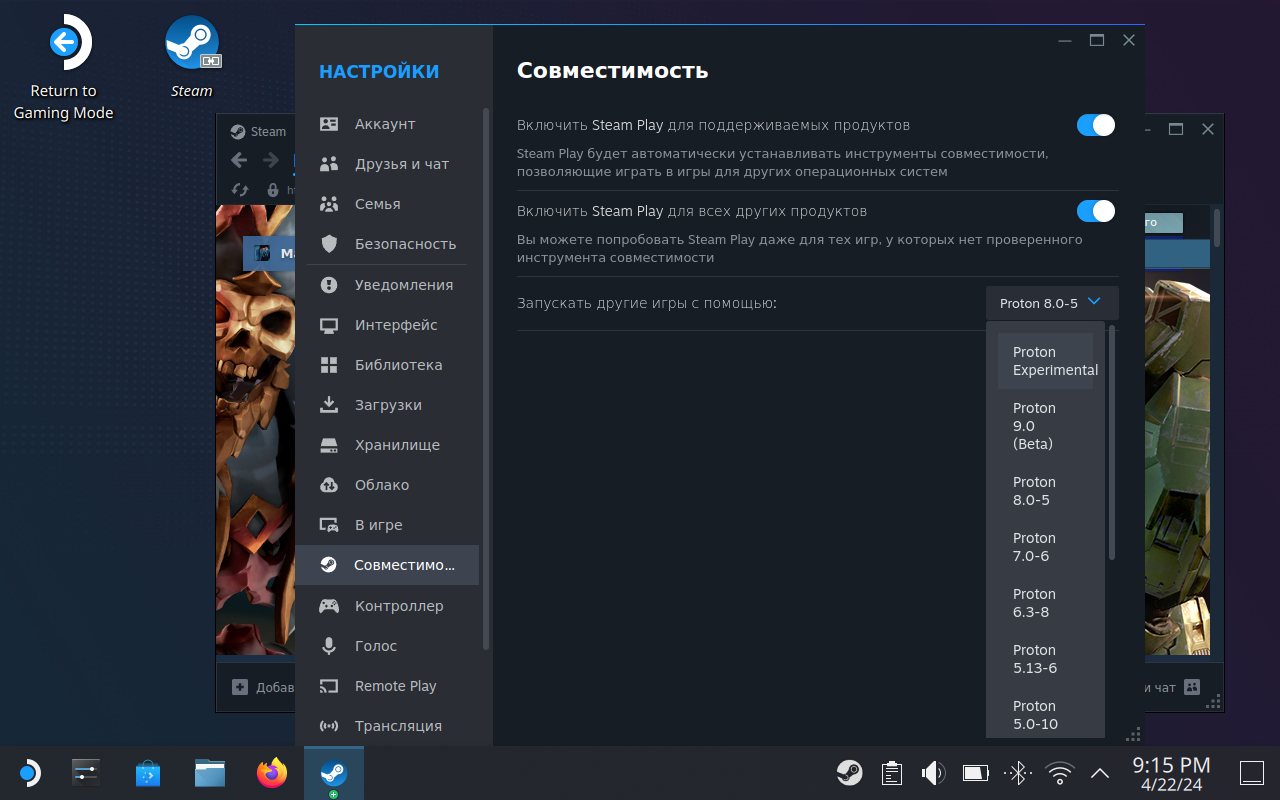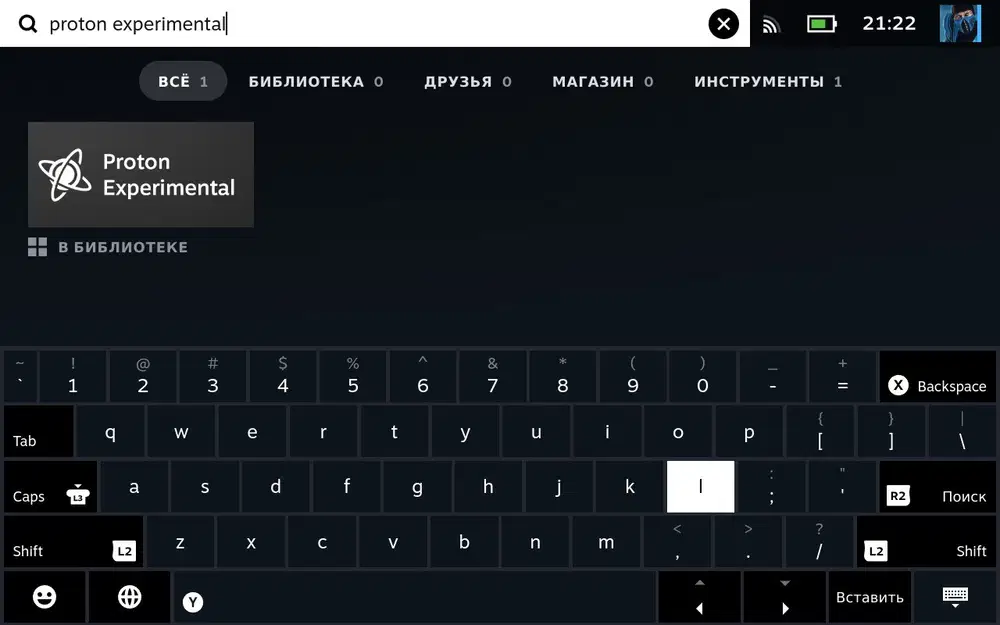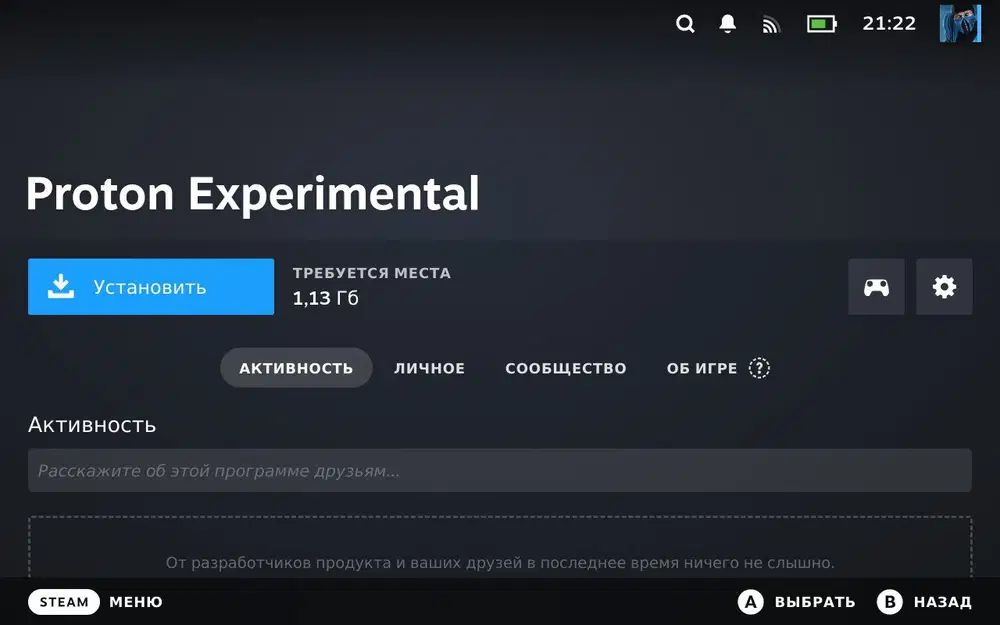Valve выпустила свежее обновление Proton Experimental с исправлениями для ряда игр на SteamOS и Linux. Напомним, что недавно компания также представила финальный релиз Proton 10.
Обновление появится в разделе загрузок Steam, если Proton Experimental уже установлен. В противном случае оно автоматически подтянется при запуске игры, для которой Valve назначила Proton Experimental по умолчанию. При желании его можно установить вручную: найдите Proton Experimental в своей библиотеке Steam.
Ниже приведён полный список изменений от 21 ноября.
Что нового
Теперь поддерживается:
- NASCAR 25 — игра стала полностью играбельной.
Исправления:
- Исправлена ошибка, из-за которой горизонтальная прокрутка мыши распознавалась как нажатия кнопок «Назад» и «Вперёд».
- Исправлено появление ошибку GPU в Ara: History Untold.
- Исправлено отсутствие корректного повторения интро-видео в BlazBlue Centralfiction.
- Исправлено падение Dragon's Dogma: Dark Arisen на системах с длинным путём к библиотеке Steam.
- Исправлены регрессии Proton Experimental:
- Marvel Rivals снова запускается и работает корректно.
- Skull & Bones снова играбельна.
- Исправлены регрессии Proton 10:
- Sackboy: A Big Adventure больше не выбрасывает серию ошибок при запуске.
- CHRONO TRIGGER перестала мерцать в полноэкранном режиме.

Источник: Официальный репозиторий на GitHub
Как установить Proton Experimental на Steam Deck
Для установки Proton Experimental на вашем устройстве Steam Deck выполните следующие шаги:
- Включение Steam Deck: Включите ваш Steam Deck и убедитесь, что устройство подключено к интернету.
- Переход в режим "Рабочего стола": Нажмите кнопку "Steam" для доступа к меню, выберите "Выключение", затем "Перейти к рабочему столу" для перехода в режим рабочего стола.
- Открытие Steam: На рабочем столе найдите и откройте приложение Steam. Войдите в свой аккаунт, если это необходимо.
-
Настройка Proton Experimental: В верхнем меню Steam выберите "Steam" > "Настройки" (Settings). Затем перейдите в раздел "Совместимость" (Steam Play). Вы увидите опции для настройки Proton. Убедитесь, что выбраны следующие опции:
- "Включить Steam Play для поддерживаемых продуктов" (Enable Steam Play for supported titles)
- "Включить Steam Play для всех других продуктов" (Enable Steam Play for all other titles)
- Выбор Proton Experimental: В том же окне "Steam Play" найдите раздел "Запускать другие игры с помощью:" (Run other titles with:). Выберите "Proton Experimental" из выпадающего списка.
- Применение настроек: Нажмите "OK" для сохранения изменений. Steam может попросить вас перезапустить клиент для применения изменений.
- Возвращение в режим игры: После перезагрузки Steam, вы можете вернуться в игровой режим, кликнув по ярлыку "Return to Gaming Mode" на рабочем столе.
- Установка Proton Experimental: В игровом режиме в "поиске по играм и профилям" найдите и установите Proton Experimental.
- Запуск игр с Proton Experimental: Теперь вы можете запускать Windows-игры на вашем Steam Deck, используя Proton Experimental. Просто выберите игру из вашей библиотеки и запустите её как обычно. Steam автоматически использует Proton Experimental для улучшения совместимости и производительности.
Установив Proton Experimental, вы получите доступ к последним экспериментальным обновлениям и улучшениям, которые могут повысить совместимость и производительность игр на вашем Steam Deck.
Linux: обзоры и обновления
• SteamOS 3.7.19 – стабильное обновление с исправлениями ошибок и повышением стабильности
• Lenovo Legion Go 2 получит версию со SteamOS в июне 2026 года
• Проект Debian экстренно ищет волонтеров в группу по защите данных после отставки всех участников
• NVIDIA GeForce NOW может получить нативную поддержку Linux
• Valve объяснила, почему Steam Machine не поддерживает HDMI 2.1: ограничения лицензирования и драйверов Linux
• Ключевые конфликты в истории Linux: как идеологические споры сформировали современную экосистему